Bei einer Kundenzufriedenheitsumfrage (CSAT) werden Ihre Kunden gebeten, Feedback zu ihrem Supporterlebnis abzugeben, indem sie ihre gelösten Tickets bewerten. Zur Maximierung der Antwortrate ist die Umfrage bewusst kurz gehalten, erfasst aber trotzdem die wichtigsten Daten.
Die Kundenzufriedenheitsumfrage für Zendesk Support wird jeweils einen Tag, nachdem ein Ticket auf „Gelöst“ gesetzt wurde, per E-Mail versendet. Umfragen, die sich auf Web-, Mobil- und Social-Media-Messaging beziehen, werden unmittelbar nach dem Lösen des jeweiligen Tickets in der Messaging-Oberfläche angezeigt.
- Passen Sie die Frage an Ihre Anforderungen an
- Wählen Sie eine Bewertungsskala von 1-2, 1-3 oder 1-5 aus
- Bearbeiten Sie den Beschriftungstext für jede Bewertung
- Legen Sie die Art der Bewertung fest – Ziffern, Emojis oder angepasster Text
- Zeigen Sie Folgefragen an, wenn Benutzer eine negative Bewertung abgeben
Einrichten der Kundenzufriedenheitsumfrage
Standardmäßig ist die Kundenzufriedenheitsumfrage nicht aktiv. Sie können die Umfrage mit Ihrer CSAT-Frage, Ihrer Bewertungsskala und Ihrem Beschriftungstext anpassen und anschließend die Kanäle auswählen, für die Sie die Umfrage versenden möchten. Die CSAT-Umfrage kann nur von einem Administrator eingerichtet und gesendet werden.
So richten Sie die Kundenzufriedenheitsumfrage ein und versenden sie
- Klicken Sie in der Seitenleiste des Admin Centers auf
 Objekte und Regeln und dann auf Business-Regeln > Kundenzufriedenheit.
Objekte und Regeln und dann auf Business-Regeln > Kundenzufriedenheit. - Klicken Sie auf Loslegen.
Falls Sie oder ein anderer Administrator diesen Schritt bereits ausgeführt haben, wird die Seite nicht angezeigt. Wenn Sie in einem Banner oben auf der Seite darauf hingewiesen werden, dass die alte Kundenzufriedenheitsumfrage aktiviert ist, klicken Sie auf Zu Endbenutzer-Administrator gehen und deaktivieren Sie die alte Kundenzufriedenheitsumfrage, bevor Sie fortfahren.

- Klicken Sie auf Umfrage bearbeiten.
- Konfigurieren Sie im Abschnitt Bewertungsskala folgende Einstellungen:
- Überschrift: Der Text, mit dem die Benutzer um die Teilnahme an der Umfrage gebeten werden.
-
Bereich der Skala: Die vom Benutzer auswählbaren Optionen der Bewertungsskala:
-
Bewertungsskala von 1-2, 1 ist schlecht und 2 ist gut. Verwenden Sie diese Skala, wenn Sie eine Umfrage für eine einfache Gut/Schlecht-Bewertung versenden möchten.
-
Bewertungsskala von 1-3 , 1-2 ist schlecht und 3 ist gut
-
Bewertungsskala von 1-5 , 1-3 ist schlecht und 4-5 ist gut
-
- Art von Skala: Die Antworten, auf die die Benutzer klicken, um ihr Erlebnis zu bewerten (Ziffern, Emojis oder angepasster Text).
-
Skala: Die der Art der Skala entsprechenden Bewertungen:
- Numerisch: In der Spalte werden die Ziffern des Skalenbereichs angezeigt.
- Emoji: Sie können die den Bewertungen entsprechenden Emojis auswählen.
- Angepasster Text: Sie können den gewünschten Text für die Bewertungen eingeben.
-
Label: Der Text, der den Bewertungen auf der numerischen Skala oder der Emoji-Skala entspricht.
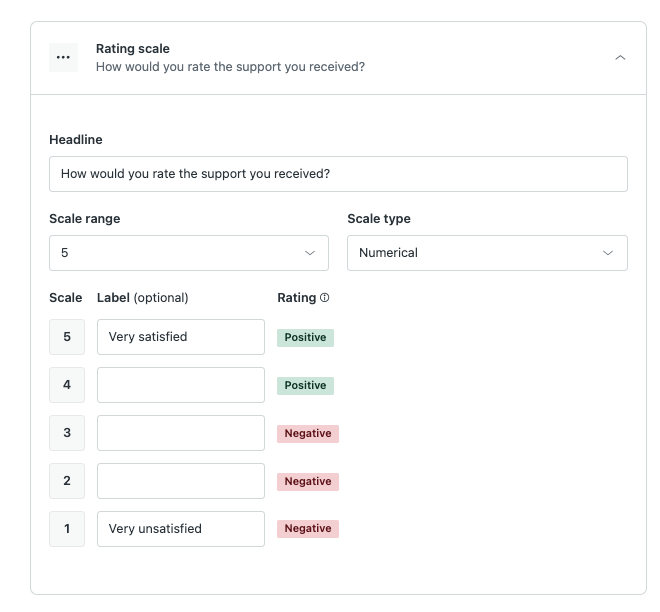
- (Optional) Wenn Sie Benutzern, die eine negative Bewertung abgeben, eine zusätzliche offene Frage stellen möchten, klicken Sie auf den Bereich Offene Frage und geben Sie die Frage in das Feld Überschrift ein.
Zum Entfernen dieser Frage aus der Umfrage klicken Sie auf Löschen.

- (Optional) Wenn Sie Benutzern, die eine negative Bewertung abgeben, eine zusätzliche Dropdown-Frage stellen möchten, klicken Sie auf den Bereich Dropdown-Frage und konfigurieren Sie Ihre Dropdown-Frage:
- Überschrift: Der Text über der Dropdown-Frage, durch den Benutzer aufgefordert werden, eine Option auszuwählen.
-
Dropdown-Optionen: Geben Sie mögliche Gründe für eine negative Bewertung der Benutzer ein.
- Zum Entfernen einer Option klicken Sie auf das Symbol Löschen (
 ).
). - Wenn Sie auf das Drag&Drop-Symbol (
 ) klicken, können Sie die betreffende Option in der Liste nach oben oder unten verschieben.
) klicken, können Sie die betreffende Option in der Liste nach oben oder unten verschieben. - Klicken Sie auf Option hinzufügen, um eine neue Option hinzuzufügen.
Zum Entfernen dieser Frage aus der Umfrage klicken Sie auf Löschen.
- Zum Entfernen einer Option klicken Sie auf das Symbol Löschen (
-

- Klicken Sie auf Speichern und anschließend auf Zurück, um zur Seite „Kundenzufriedenheit“ zurückzukehren und einen Kanal für Ihre Kundenzufriedenheitsumfrage zu aktivieren.
Die Kundenzufriedenheitsumfrage wird erst dann an Benutzer gesendet, wenn Sie mindestens einen Kanal für sie aktiviert haben.
- Klicken Sie im Abschnitt Kanäle auf das Symbol „Kanalaktionen“ (
 ) des gewünschten Kanals und dann auf Aktivieren.
) des gewünschten Kanals und dann auf Aktivieren.Beim Aktivieren eines Kanals wird die entsprechende Business-Regel für den Versand der Kundenzufriedenheitsumfrage über diesen Kanal eingeschaltet. Wenn Sie die Kundenzufriedenheitsumfrage über einen Messaging-Kanal versenden möchten, muss Messaging in Ihrem Konto eingerichtet sein.

- Klicken Sie auf Regel aktivieren.

Nachdem Sie die Regel aktiviert haben, wird der Kanalstatus auf der Seite „Kundenzufriedenheit“ als Aktiv angezeigt. Informationen zum Anzeigen der Umfrageergebnisse finden Sie unter Anzeigen Ihrer CSAT-Scores (Kundenzufriedenheit) und Bewertungen.
Ausschalten der Kundenzufriedenheitsumfrage
Beim Ausschalten einer Kundenzufriedenheitsumfrage wird diese entfernt und alle Kanäle werden deaktiviert. Wie Sie die Umfrage nur für einen bestimmten Kanal ausschalten, erfahren Sie unter Deaktivieren eines CSAT-Kanals.
- Klicken Sie in der Seitenleiste des Admin Centers auf
 Objekte und Regeln und dann auf Business-Regeln > Kundenzufriedenheit.
Objekte und Regeln und dann auf Business-Regeln > Kundenzufriedenheit. - Klicken Sie oben rechts auf der Seite auf Aktionen und dann auf Deaktivieren Sie die Kundenzufriedenheit.

- Klicken Sie auf Deaktivieren.

Die Kundenzufriedenheitsumfrage wird entfernt und nicht mehr an Kunden gesendet.